在现代社会手机已经成为我们生活中不可或缺的一部分,随着智能技术的不断发展,手机也越来越智能化,其中语音助手更是成为了我们生活中的得力助手。小度小度语音作为一个备受欢迎的语音助手,其唤醒功能更是让用户感到方便和实用。究竟如何设置手机才能唤醒小度语音呢?让我们一起来了解一下。
小度小度语音唤醒功能如何设置
步骤如下:
1.打开百度点击我的
打开进入百度主页面,进入后点击右下角的我的图标。
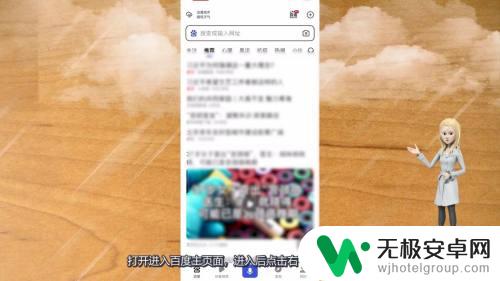
2.点击设置标识
切换到我的页面之后,点击页面右上角的设置图标。

3.选择语音设置一栏
跳转到设置界面之后,在页面里找到语音设置这个选项。
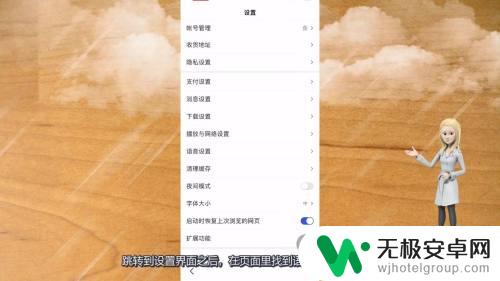
4.开启语音搜索
进入语音设置页面后,打开“小度小度”唤醒语音搜索。
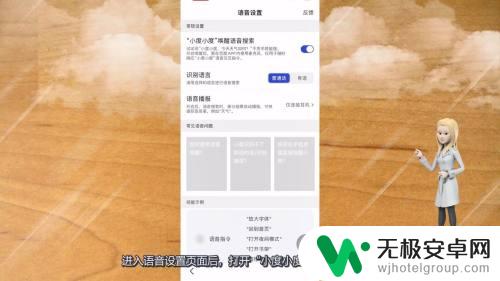
5.成功启用小度语音助手
开启手机如何唤醒小度语音之后,可以对着手机说“小度小度”。这样就可以唤醒语音助手了。

以上就是手机如何唤醒小度语音的全部内容,如果你遇到这种情况,可以尝试根据小编提供的方法解决,希望对大家有所帮助。









